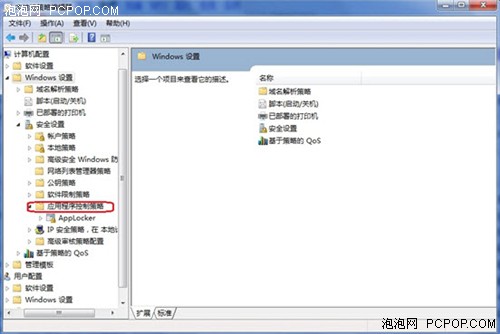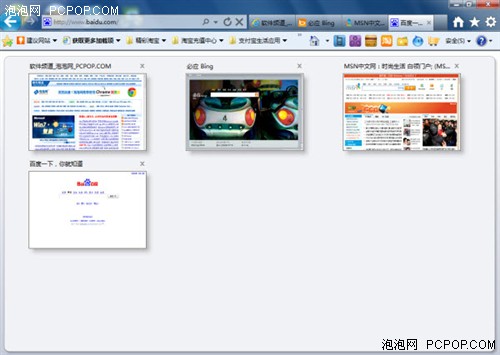Windows7变得越来越普及,既然是必备系统,就要玩转windows7,下面分享四个最喜爱的Win7小技巧,希望对大家来说有用就好。
NO.1 激活快速启动栏
有些使用Win7电脑的用户依然会怀念XP中自带的快速启动栏。下面我们就为Win7系统加入这个小东东。右键单击“任务栏→工具栏→新工具栏”,在空白处输入“%UserProfile%AppDataRoamingMicrosoftInternet ExplorerQuick Launch”。然后选择文件夹,这样快速启动栏就出现了。此时,让它看起来像是在Vista中一样, 右键工具栏--取消“锁定工具栏”,接着右键点击分离和取消 “显示标题”和“显示文本”。最后右键单击工具栏并且选中“显示小图标”就完成了。

NO.2 轻松移除Windows7隐藏侧边栏
Win7的侧边栏绝对是一个“隐身侠”,它不仅存在,并且随着电脑启动会自动开启在后台运行。因此要避免不必要的资源浪费,有两招可以解决。方法一、点击按WIN键,输入MSCONFIG.EXE,点击启动和清除边栏。方法二:点击Win键,输入REGEDIT,然后删除注册表中的HKEY_CURRENT_USERSoftwareMicrosoftWindowsCurrentVersionRun选项。
NO.3 应用程序控制策略
不少公用电脑中,如果有不愿意和他人分享的程序、文件或者文档,无需软件辅助,你可以直接靠Win7来锁定它们。点击WIN+R键,然后输入GPEDIT.msc打开策略组编辑器,依次选择“计算机配置→Windows设置→安全设置→应用程序控制策略”,右键点击其中的一个选项,新建一个规则即可将该程序限制运行。
NO.4 IE中用快捷键打开快速导航选项卡
大家都知道在IE中,我们可以通过任务栏的缩略图去快速查找打开的某一个网页,也可以通过选项卡去查找。但是这两者在打开的页面较多的情况下,就不会那么方便了,页面太多任务栏的缩略图会变为网页标题列表,而浏览器的选项卡会变短,不能看完整的网站的标题,那么怎么解决呢?试试快速导航选项卡。
启动Win7系统中的新一代浏览器IE9,按下Ctlr+Q,看看是不是出现了如下图的快速导航格。如果没有的话,可以进入Internet选项,“常规”标签中的“选项卡设置”,勾选上“使用快速导航选项卡”,确定后重启IE9再试下。(注意:此技巧一定要在打开多个选项卡时才有效,否则按下Ctlr+Q没有反应。)
如果你的Win7电脑上还没有升级IE9浏览器,现在不仅可以立即升级IE9全新一代的网页浏览器使用,还可以免费拿奖哦!刚刚发现微软推出一个IE9浏览器最新活动http://www.ieliulanqi.com/#/holiday,只要通过IE9把指定网站锁定在Win7任务栏上就可以轻松获取礼品,这是IE9的新颖功能之一,支持用户把任何喜欢的网页从IE9标签页拖到Win7任务栏锁定,随时使用。毫不费力的操作就可以获得相应的奖品,没道理不拿哈哈!